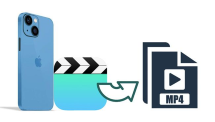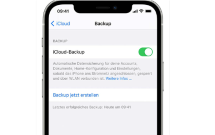[4 Methoden] Sehen Sie sich den kaputten Handybildschirm auf dem PC an
Wenn der Bildschirm Ihres Mobiltelefons kaputt ist, ist die Anzeige auf einem PC möglicherweise der beste Weg, um nicht alle Daten zu verlieren. Es gibt jedoch auch andere Möglichkeiten, Ihre Daten wiederherzustellen, wenn der Bildschirm Ihres Mobiltelefons kaputt ist. In diesem Artikel zeigen wir Ihnen alles die einfachen Alternativen, um dieses Problem zu lösen.
Die Verwendung eines Mobiltelefons mit kaputtem Bildschirm auf einem PC ist nicht unmöglich. Heutzutage gibt es viele Möglichkeiten, Ihre Daten wiederherzustellen und sogar ein Mobiltelefon mit beschädigtem Bildschirm zu verwenden. Heutzutage gibt es viele Tools, die uns die Gewissheit geben, dass ein kaputter Bildschirm nicht bedeutet, dass alle Informationen des Mobiltelefons verloren gehen.
Unabhängig davon, ob Sie den Bildschirm Ihres Mobiltelefons auf dem kaputten PC-Bildschirm sehen möchten oder einfach nur Ihre Daten wiederherstellen möchten, unabhängig davon, ob Sie das Gerät verwenden können oder nicht, stehen Ihnen mehrere Optionen zur Verfügung. Hier stellen wir die besten Alternativen vor, um ein Mobiltelefon mit kaputtem Bildschirm am PC zu verwenden und Daten schnell und einfach wiederherzustellen.
Methode 1: Defekte Bildschirmansicht des Mobiltelefons auf dem PC (Daten von Android extrahieren)
Viele Menschen glauben, dass ein kaputter Bildschirm das Ende ihres Mobiltelefons bedeutet und dass sie alle Daten verlieren, für die es kein Backup gibt. Das stimmt aber nicht, es ist möglich, einen kaputten mobilen Bildschirm auf einem PC zu sehen und ihn so wiederherzustellen, die meisten Daten möglich. DroidKit ist ein guter Verbündeter für diese Aufgabe, da sein Data Extractor -Tool auf diese Art von Situation spezialisiert ist. Zu den Vorteilen dieser Software gehören:
- Sie können es kostenlos auf Ihren Windows- oder Mac-Computer herunterladen. Es ist absolut sicher und mit diesen Betriebssystemen kompatibel.
- Es ist einfach zu bedienen, alle Tools ermöglichen es Ihnen, Probleme einfach durch Befolgen der Anweisungen und mit wenigen Klicks zu lösen.
- Es ist sehr effektiv, viele Programme mit ähnlichen Eigenschaften sind nur falsche Werbung und lösen das Problem nicht wirklich, DroidKit ist nicht der Fall, es hat hohe nachgewiesene Wirksamkeitsraten.
- Sie verfügen nicht über ein einziges Tool. Wenn Sie das Programm aktivieren, haben Sie Zugriff auf mehr als fünf verschiedene Tools, die Ihnen bei der Lösung von Problemen auf Android aller Marken und Versionen helfen können, z. B. das Entfernen der Bildschirmsperre auf Android oder das Extrahieren von Daten aus beschädigten Geräte, Überspringen des Google-Kontos, Wiederherstellen verlorener Daten usw.
- Mit dem Data Extractor-Tool können Sie alle Arten von Daten oder Dateien wiederherstellen, selbst wenn der Bildschirm kaputt ist oder das Mobiltelefon gesperrt ist.
Führen Sie die folgenden Schritte aus, um den defekten Bildschirm Ihres Mobiltelefons auf dem PC anzuzeigen und Ihre Dateien mit DroidKit wiederherzustellen:
Schritt 1. Laden Sie DroidKit von der offiziellen iMobie-Website herunter. Der Download ist kostenlos und sicher. Installieren Sie diese Datei auf Ihrem Mobiltelefon und melden Sie sich bei Ihrem Konto an, um das Produkt zu aktivieren.
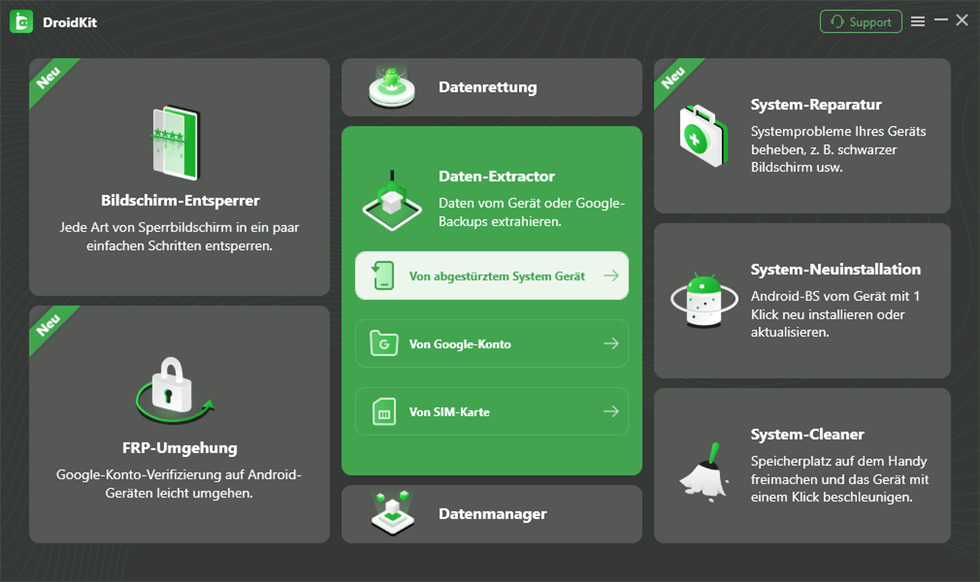
Daten-Extractor
Schritt 2. Öffnen Sie DroidKit und wählen Sie Datenextraktionstool > Von gesperrtem Gerät, um fortzufahren.
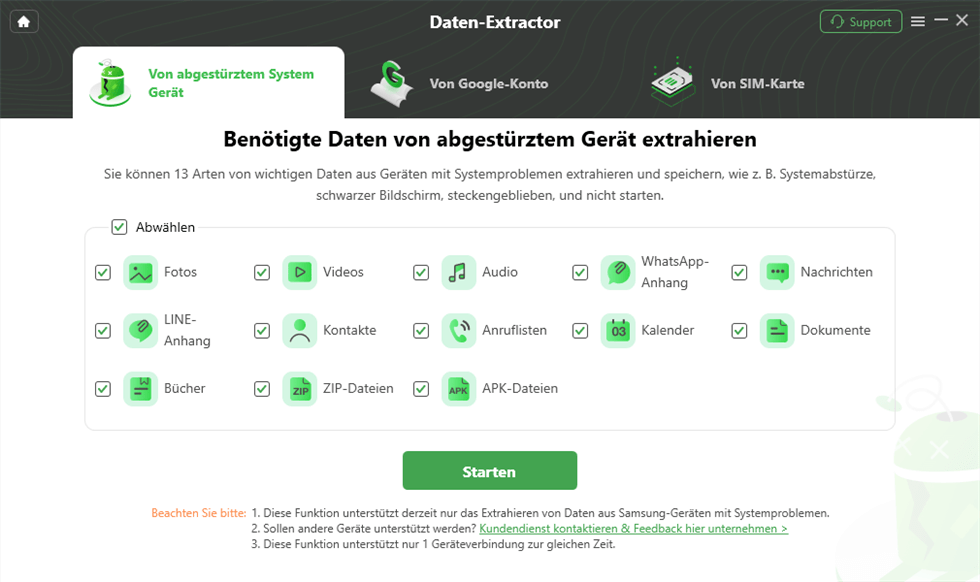
Klicken Sie auf “Starten”
Schritt 3. Verbinden Sie Ihr Gerät über ein USB-Kabel mit dem Computer und wählen Sie aus der Liste die Art von Daten aus, die Sie von Ihrem Mobiltelefon mit defektem Bildschirm extrahieren möchten. Klicken Sie dann auf Start.
Schritt 4. Wählen Sie aus den zuvor ausgewählten Dateitypen aus, welche Dateien Sie wiederherstellen möchten. Sie können auch wählen, ob Sie dies auf Ihrem Gerät oder auf dem Computer tun möchten.
Schritt 5. Dann müssen Sie nur noch warten, bis die Aktion abgeschlossen ist, und fertig!
Derzeit ist dieses Tool nur für Samsung-Geräte verfügbar. Sie können sich jedoch an den Support wenden, um anzufordern, dass Ihr Gerät in Zukunft einbezogen wird. Versuchen Sie außerdem, das Mobiltelefon während der Datenwiederherstellung nicht zu bewegen oder zu trennen, um eine Beschädigung der Geräte zu vermeiden.
Methode 2: Handy-Bildschirm auf defektem PC-Bildschirm anzeigen (Daten von SD wiederherstellen)
Wenn Sie ein Mobiltelefon mit kaputtem Bildschirm nicht auf dem PC verwenden können, weil es gesperrt ist, und Sie auch die Handy-Datenextraktionsoption von DroidKit nicht nutzen möchten, bietet es Ihnen ein weiteres Tool, mit dem Sie auch Dateien von der SD-Karte wiederherstellen können, gültig im Falle einer Formatierung oder wenn es versehentlich aufgrund eines defekten Bildschirms gelöscht wurde. Dieses Tool hat mehrere Vorteile:
- Sie können das Datenwiederherstellungstool nutzen, indem Sie einfach DroidKit aktivieren. Sie müssen nicht zusätzlich bezahlen, wie es bei dieser Art von Programmen der Fall ist.
- Es ist mit fast allen Versionen und Marken von Android kompatibel.
- Damit können Sie alle Arten von Dateien und Multimediadaten wiederherstellen, die auf Ihrer SD-Karte gespeichert sind.
- Es ist mit verschiedenen SD-Formaten kompatibel, funktioniert aber auch schnell und mit großen Erfolgsaussichten.
Hier zeigen wir Ihnen, wie Sie mit dem DroidKit-Datenwiederherstellungstool bei der Verwendung eines Mobiltelefons mit defektem Bildschirm auf dem PC vorgehen.
Schritt 1. Befolgen Sie Schritt 1 der oben genannten Methode, aber wählen Sie jetzt Datenwiederherstellungstool > SD-Kartenwiederherstellung.
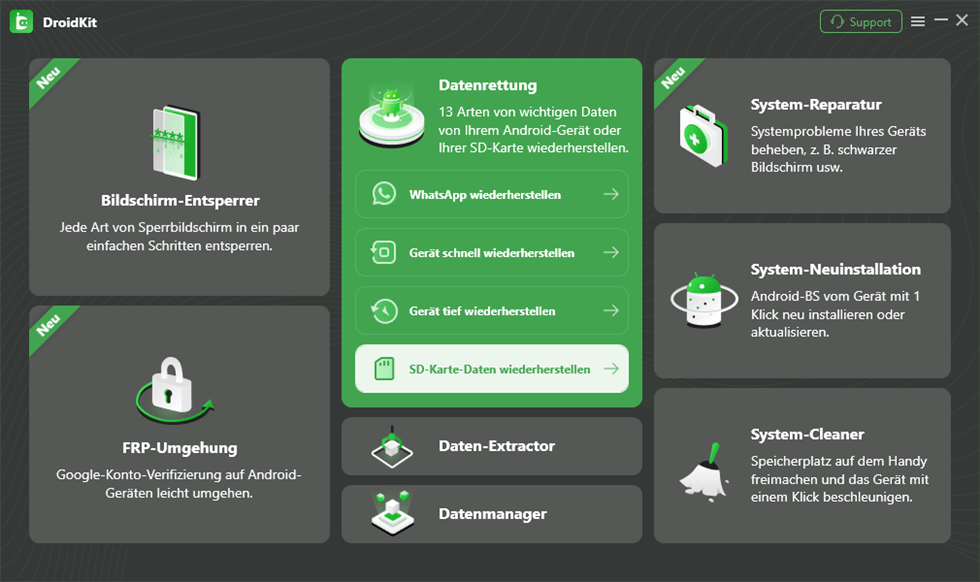
SD-Karte-Daten wiederherstellen
Schritt 2. Wählen Sie je nach Fall die Art der Wiederherstellung aus, die Sie durchführen möchten. Die Standardwiederherstellung ist schneller als die erweiterte Wiederherstellung, bei ersterer können jedoch einige wichtige Dateien fehlen. Klicken Sie dann auf Weiter.
Schritt 3. Wählen Sie die SD-Karte aus, die Sie verwenden möchten. Das Programm liest sie automatisch, wenn Sie das Gerät, das die SD-Karte enthält, über USB an den Computer anschließen. Klicken Sie dann auf Weiter.
Schritt 4. Wählen Sie alle wiederherzustellenden Dateien und dann den Ordner auf Ihrem PC aus, in dem Sie sie speichern möchten.
Schritt 5. Jetzt müssen Sie nur noch warten, bis die gewünschten Dateien wiederhergestellt sind, und fertig!
Dieses Tool kann auch nützlich sein, um gelöschte Daten von einem beschädigten Mobiltelefon wiederherzustellen oder selbst wenn Sie versehentlich wichtige Daten gelöscht haben, selbst wenn Sie kein Backup haben. An sich ist es kein Tool, um den Bildschirm eines kaputten Mobiltelefons auf einem PC anzuzeigen, aber es ist ein Tool, um dessen Inhalt anzuzeigen und die wichtigsten Dinge wiederherzustellen.
Methode 3: Defekter Handybildschirm am PC über USB
Eine andere Möglichkeit, mit einem kaputten mobilen Bildschirm umzugehen, besteht darin, Ihre Dateien auf einem PC anzuzeigen. Dies können Sie tun, indem Sie das Mobiltelefon über ein USB-Kabel an den Computer anschließen. Damit können Sie Ihr Telefon zwar nicht aus der Ferne verwalten, aber die wichtigsten Dateien wiederherstellen, die auf dem Gerät oder seiner SD-Karte gespeichert sind. Befolgen Sie diese einfachen Schritte, um dies zu erreichen:
Schritt 1. Verbinden Sie das Mobiltelefon mit einem USB-Kabel mit dem Computer. Die erforderlichen Treiber werden heruntergeladen, wenn Sie das Gerät zum ersten Mal anschließen.
Schritt 2. Wählen Sie als Nächstes im Datei-Explorer „Arbeitsplatz“ aus. Dort sollte Ihr Gerät angezeigt werden. Wählen Sie es aus.
Schritt 3. Gehen Sie zu dem Ordner, den Sie wiederherstellen möchten, kopieren Sie ihn und fügen Sie ihn auf Ihrem Computer ein. Warten Sie, bis die Dateiübertragung abgeschlossen ist, und fertig!
Diese Methode funktioniert nicht, wenn Ihr Telefon über eine Bildschirmsperre verfügt, die Sie nicht aktivieren können, weil das Gerät beschädigt ist. Manchmal müssen Sie die Option „Dateiübertragung“ auswählen, um vom Computer aus auf die auf dem Mobiltelefon gespeicherten Daten zugreifen zu können.
Methode 4: Den Bildschirm des Mobiltelefons auf dem kaputten PC-Bildschirm mit OTG-Kabel anzeigen
Eine weitere Methode, mit der Sie einen defekten Handy-Bildschirm am PC erkennen können, ist der Anschluss eines OTG-Kabels. Dieser Kabeltyp kann mit einigen Android-Modellen kompatibel sein und fungiert als eine Art tragbarer USB-Eingang für Ihr Mobiltelefon. Das heißt, es handelt sich um ein Kabel, dessen Ende wie jedes USB-Gerät an Ihr Gerät angeschlossen werden kann, jedoch gleichzeitig am anderen Ende befindet sich eine USB-Empfangsspitze.
Warum kann ein OTG-Kabel nützlich sein, um ein Mobiltelefon mit kaputtem Bildschirm am PC zu verwenden? Da Sie damit jedes Gerät an diesen USB-Anschluss anschließen können, kann es sich um eine Maus, einen USB-Stick oder jede andere nützliche Hardware handeln, mit der Sie Ihr Mobiltelefon aus der Ferne verwenden können. Sie müssen lediglich das Kabel anschließen und Ihr Mobiltelefon ganz normal für Ihre Aufgaben nutzen.
Oft ist es erforderlich, ein zusätzliches Programm herunterzuladen und zu installieren, damit Ihr Mobiltelefon mit dem OTG-Kabel funktioniert, oder es funktioniert aufgrund der internen Abläufe des Mobiltelefons einfach nicht. Selbst wenn es funktioniert, kann es unbequem sein, jedes Mal eine Maus zu benötigen, wenn Sie etwas mit Ihrem Gerät tun möchten. Wir empfehlen daher, andere Ressourcen auszuschöpfen, bevor Sie diese Methode ausprobieren.
Fazit
Wir haben vier Methoden mit unterschiedlichen Eigenschaften, Vor- und Nachteilen vorgestellt, die Ihnen bei der Bewältigung des Problems eines kaputten Handy-Bildschirms am PC helfen können, aber Sie sind derjenige, der entscheidet, welche davon für Sie am bequemsten ist, welche auch immer Sie benötigen, wir hoffen, dass es Ihnen geholfen hat!
Weitere Fragen über Produkt? Kontaktieren Sie unser Support Team, um Lösungen zu bekommen >